Как скрыть чат в whatsapp
Есть несколько способов, с помощью которых чаты могут быть сохранены, а также безопасно скрыты от всех без архива.
Чтобы скрыть чат WhatsApp, вы можете сделать резервную копию на текущее время и восстановить их со своего диска Google в любое время, чтобы снова получить к нему доступ. Даже скрытие чатов путем экспорта этих чатов по электронной почте также позволяет защитить чаты от потери, пока вы удаляете их из списка чатов.
Вы даже можете скрыть их с помощью модных приложений, таких как GB WhatsApp, или заблокировать их, не скрывая их.
Таким образом, если вы следуете этим методам, вам больше не нужно использовать архив, чтобы скрыть чаты, но делайте это более эффективным способом, к которому никто, кроме вас, не сможет получить доступ.
В этой статье вы узнаете о методах или приемах, которые можно использовать для сокрытия чатов без архивов. Все детали этих техник подробно описаны, чтобы вы могли усвоить их и понять.
1. Резервное копирование данных WhatsApp.
Когда вы пытаетесь скрыть чат, удалив его, вы можете использовать резервную копию, чтобы сохранить его на Google Диске, а затем восстановить его после переустановки WhatsApp.
Таким образом, удаление чатов без сохранения их в резервной копии никогда не является вариантом, поскольку это не позволяет вам вернуть чаты. Так что скройте это, поддерживая чаты.
В приведенных ниже инструкциях подробно описан весь процесс резервного копирования чатов, чтобы скрыть их, а затем восстановить их при необходимости.
Чтобы сделать резервную копию ваших чатов, чтобы временно скрыть их,
- Во-первых, вам нужно открыть приложение WhatsApp.
- Затем нажмите и выберите трехточечный символ в правом верхнем углу экрана.
- В раскрывающемся списке нажмите на последний вариант « Настройки».
- Затем вам нужно нажать на опцию Чаты, чтобы войти в настройки чата приложения.
- Прокрутите вниз и нажмите на опцию Резервное копирование чата.
- Теперь, когда вы находитесь на странице резервного копирования приложения, вы найдете заголовок настроек Google Диска. Под этим нажмите на учетную запись Google, чтобы выбрать одну учетную запись Google, в которой вы хотите хранить резервные копии данных, если вы не выбрали учетную запись Google.
- Затем выберите любую частоту резервного копирования, кроме параметра « Никогда» после нажатия на параметр « Резервное копирование на Google Диск».

Обратите внимание, что вы используете вариант как Wi-Fi, так и сотовые данные, чтобы продолжить резервное копирование, даже если вы используете подключение для передачи данных.
- Затем, в конце концов, нажмите на опцию РЕЗЕРВНОЕ КОПИРОВАНИЕ, чтобы начать процесс.
Чтобы восстановить данные:
- После переустановки WhatsApp вам необходимо войти в учетную запись, используя свой номер телефона.
- Затем WhatsApp попросит вас найти и восстановить ваши данные с Google Диска. Чтобы продолжить, вам нужно нажать « Продолжить».
- После того, как вы разрешите приложению WhatsApp доступ для проверки учетной записи Google Диска, выберите учетную запись Google, в которой есть резервные копии данных.
- Затем нажмите « Восстановить», чтобы вернуть его.

2. Скрыть чат WhatsApp путем экспорта
Вот еще один способ скрыть чат в WhatsApp. Чтобы применить эту технику, вам нужно экспортировать свой чат WhatsApp, отправив его по почте, чтобы при удалении чата оставалась копия конкретного чата с вами.
Вы можете сделать это, просто экспортировав чаты из WhatsApp, а затем отправив их кому-нибудь, кому это безопасно. Поэтому, когда вам нужно скрыть чат, экспорт чата кому-либо, чтобы иметь его копию, даже если вы удалите его, всегда является безопасным вариантом.
Это скрывает чат, и никто не найдет его снова, даже если они пройдут через ваш WhatsApp.
Обратите внимание, что это может быть только для индивидуальных или групповых чатов. Вы не можете экспортировать всю историю чатов сразу, но не делайте этого по отдельности, если это необходимо.
Чтобы экспортировать чат WhatsApp в другие места,
- Прежде всего, откройте приложение WhatsApp.
- Теперь нажмите на тот индивидуальный или групповой чат, который вы хотите экспортировать.
- Вы найдете варианты с тремя точками, нажмите на них .
- В раскрывающемся списке выберите последний вариант, т . Е. Еще.
- Затем нажмите на опцию Экспорт чата.
- Затем нажмите на опцию Включить медиа, чтобы включить все изображения, аудио и видео.
- Затем экспортируйте его, отправив кому-нибудь по почте, чтобы получить копию чата.

3. Скрыть чат с помощью GBwhatsApp.
Обратите внимание: если вы используете iPhone, а не Android, сначала сделайте джейлбрейк своего устройства, чтобы использовать такие настроенные приложения.
Все инструкции и информация о том, как скрыть чаты с помощью GBWhatsApp, приведены ниже в виде точек.
Чтобы скрыть чаты с помощью GBWhatsApp,
- Загрузите приложение GBwhatsapp на свое устройство.
- Затем откройте приложение и введите свой номер WhatsApp для входа в систему, а затем подтвердите его с помощью одноразового пароля.
- Чтобы скрыть чат, просто выберите тот, а затем нажмите на Дополнительные параметры (помещены в виде трех точек) и нажмите на параметр Скрыть.
- Теперь скройте его, предоставив шаблон, который сохранит его в тайне и в безопасности.
Обратите внимание, что вам нужно запомнить шаблон вашей настройки, так как он вам понадобится, чтобы снова показать и показать его.
- Чтобы отобразить его, нажмите значок WhatsApp после открытия GBWhatsapp, который вы найдете в верхнем левом углу, а затем разблокируйте его, используя тот же шаблон, чтобы увидеть чаты.
- Затем отобразите его, выбрав в чате, затем коснувшись трехточечного значка и щелкнув параметр « Отметить как непрочитанное».
Даже если вы скрываете чаты, это небезопасно, когда кто-то обращается к WhatsApp против вашей воли. Чтобы заблокировать WhatsApp и защитить его от нежелательного доступа, вам не нужно скрывать или архивировать чаты, а блокировать приложения с помощью отпечатка пальца, шаблона или пароля.
Вы можете заблокировать свое приложение WhatsApp, чтобы защитить его от доступа посторонних, используя функцию блокировки отпечатков пальцев, которую само приложение предоставляет своим пользователям. Следующие шаги помогут вам в этом.
- Откройте приложение WhatsApp.
- Теперь нажмите на трехточечный знак в правом верхнем углу экрана.
- Затем нажмите на параметр « Настройки».
- На следующей странице нажмите на опцию Учетная запись .
- На странице «Учетная запись» выберите первый вариант, то есть « Конфиденциальность» .
- Прокрутите вниз и нажмите последний вариант, например, блокировку отпечатков пальцев.
- Включите его на следующей странице, установив и подтвердив отпечаток пальца.

Использование стороннего приложения:
В магазине Google Play вы найдете множество шкафчиков сторонних приложений, таких как KeepLock, AppLock и т. Д.
Установите AppLock из магазина воспроизведения, чтобы заблокировать приложение WhatsApp. Это освободит вас от сокрытия чатов, а также защитит приложения WhatsApp от доступа посторонних. Вы сможете выбрать приложения, которые хотите заблокировать, с помощью этого шкафчика.
Следуйте инструкциям по настройке:
- Установите приложение AppLock из магазина Google Play.
- Откройте его на своем устройстве.
- Открывая его, вы обнаружите, что приложение просит вас предоставить шаблон для блокировки и разблокировки приложений.
- Задайте шаблон и подтвердите его, перерисовав тот же узор.
Примечание: вам нужно запомнить этот шаблон, который вы устанавливаете сразу после открытия шкафчика приложений. Поскольку он вам понадобится, чтобы разблокировать все приложения, которые вы заблокируете с помощью этого шкафчика, и даже само приложение будет разблокировано с использованием этого шаблона.
- После входа в приложение вы найдете заголовок « Конфиденциальность», а под ним вы увидите список приложений под заголовком « Общие» .
- Прокрутите вниз и выберите WhatsApp.
- Затем вам нужно предоставить шкафчику приложений разрешение на блокировку других приложений на следующей странице, включив переключатель рядом с AppLock, проведя по нему вправо, и вот как это делается.
В этой статье объясняются лучшие советы, которым вы можете следовать, чтобы скрыть любой чат в вашем WhatsApp, что можно сделать без архивации чата. В этой статье упоминаются три различных способа, которыми вы можете скрыть любой чат WhatsApp без его архивирования: вы можете восстановить его позже или просто экспортировать по электронной почте или со ссылкой.
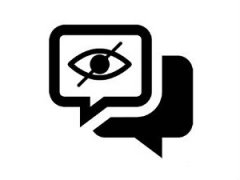
Мессенджер WhatsApp находится на первом месте в списке скачиваемых приложений в российских Play Market и App Store. Он привлекает миллионы людей возможностью совершать бесплатные звонки и общаться в чатах, обмениваться фотографиями, видео и документами.
Зачем прятать чаты
У каждого из пользователей в чатах Вацапа содержится огромное количество приватной информации, начиная от баланса банковской карточки и до откровенной переписки. Если эти сведения попадут не в те руки, то могут доставить немало серьезных неприятностей.
К сожалению, никто не застрахован от того, что кто-то из близких или друзей выйдет за рамки приличий и попытается получить доступ к личной переписке. Поэтому часто возникает вопрос, можно ли скрыть чат в WhatsApp от посторонних глаз? И как это сделать?
Как скрыть переписку в Ватсапе
Чтобы спрятать диалоги от посторонних и сохранить тайну переписки, воспользуйтесь функцией архивации чата. Она убирает переписку с основного экрана приложения и перемещает ее на отдельную вкладку «Архивированные чаты».
На заметку:Спрятанная переписка не удаляется, вы можете вернуться к ней в любой момент времени.
Чтобы скрыть разговор, выполните следующие действия:

Полезные советы
Совет №1
Для защиты всей переписке в Ватсапе используйте функцию двухшаговой проверки. Для этого надо зайти в «Настройки» и войти в раздел «Аккаунт» на Андроиде или «Учетная запись» на Айфоне. Далее тапните на «Двухшаговая проверка», нажмите на появившемся экране кнопку «Включить» и придумайте шестизначный пин-код.

Совет №2
В современных смартфонах есть встроенные функции безопасности. В зависимости от модели можно установить доступ к заблокированному экрану по пин-коду, рисунку, паролю, отпечатку пальца.
Последние два варианта обеспечивают максимальный уровень защиты. Блокировка на уровне телефона защитит не только переписку в Ватсапе, но и все другие данные, которые хранятся на мобильном устройстве.

Часто задаваемые вопросы
Что такое секретный чат и можно ли им пользоваться в Ватсапе?
Скрытый чат отличается высоким уровнем защищенности. Это диалог, к которому имеют доступ только участники переписки.
Такая функция есть в Вайбере и Телеграме, а вот разработчики WhatsApp пока не реализовали такую возможность. Поэтому рассмотрите использование этих мессенджеров, если вам необходим высокий уровень защиты личной переписки.
Как видите, в Телеграм секретный чат нацелен больше на защиту информации от перехвата хакерами. В Вайбере эта функция позволяет защитить переписку от тех, кто может воспользоваться доступом к телефону для просмотра конфиденциальной информации.
Как скрыть сразу всю переписку?
Если нужно спрятать сразу все диалоги, то это можно сделать через «Настройки».

В «Настройках» зайдите в раздел «Чаты» и тапните по пункту «История».

На открывшемся экране тапните на «Архивировать все чаты» и подтвердите действие.
Мобильное приложение и по совместительству социальная сеть WhatsApp сегодня является одним из наиболее популярных мессенджеров для переписок и передач файлов разного типа. Пользователи, могут здесь общаться, создавать беседы, делиться фото и смешными видео.
За последнее время приложение выросло в функциональном плане, поэтому некоторые опции для многих людей остаются неизведанными. Например, некоторые хотят знать, можно ли скрыть чат в Вотсап без его удаления.
Что собой представляет секретный чат
Как спрятать чат в мессенджере
Опция спрятанного диалога дает возможность защитить беседу от нежелательных глаз, включая важную информацию, медиа- и аудио файлы. В данной социальной сети эта функция пока еще не разработана, хотя и является необходимой для пользователей. Но юзеры нашли выход, придумав собственные методы, как скрыть переписку в WhatsApp от посторонних глаз.
Сюда входят следующие способы:
Первый способ решения проблемы является универсальным. Здесь можно применять созданные разработчиками мессенджера опции архивирования. Используя этот вариант, можно скрывать любое количество диалогов в Вацап.
Независимо от выбранного способа, переписку из удаленного чата впоследствии можно будет восстановить без каких-либо проблем.
Как сделать скрытый чат в WhatsApp на Android
Чтобы создать скрытую переписку мессенджере на платформе под руководством Android, необходимо следовать нижеприведенной инструкции:
Если нужно скрыть всего одну переписку в WhatsApp на Андроиде, надо выполнить следующее:
Диалог остается рабочим, но только для лиц, которые его поддерживают, то есть, виден он будет только пользователю и его собеседнику.
Как заархивировать уведомления на iPhone
Как скрыть чат в WhatsApp на Android разобрались, но как быть тем, у кого операционная система iPhone? Им нужно следовать нижеприведенной инструкции:

- Зайти в мобильное приложение и найти по трем точкам в правом верхнем углу «Настройки».
- Выбрать строку «Чаты», а после опцию «Архивировать все диалоги».
- Подтвердить свои действия нажатием на кнопку «OK».
На Айфоне можно скрыть и один диалог:
- Найти его в перечне в разделе «Чаты» и смахнуть в левую сторону, тем самым вызывая контекстное меню.
- Найти раздел архивации и подтвердить свои действия.
После этого переписка будет скрыта и посмотреть ее сможет только человек, принимающий участие в ней.
Двухфакторный вход в мессенджер
Помимо универсальных и примитивных методов архивации диалогов, замаскировать переписку в социальной сети можно посредством двухуровневой аутентификации, а именно пароля. Эта опция является встроенной в WhatsApp, соответственно загружать дополнительное программное обеспечение не нужно.
Чтобы установить двухфакторную аутентификацию, надо:
Как восстановить заархивированные приложения в мессенджере WhatsApp
Защитить свои диалоги от посторонних глаз можно различными способами. А есть ли возможность вернуть эти диалоги в обычный список всех переписок? Сделать это легко и просто.
Выполняются следующие шаги:
Теперь можно зайти в список всех диалогов, чтобы увидеть, что чат на своем рабочем месте.
Заключение
К сожалению, на сегодняшний день разработчики мессенджера WhatsApp не предусмотрели функцию запрета доступа к диалогам. Однако скрыть чат можно с помощью базовых способов защиты, которые были рассмотрены в статье. Пользователю достаточно выбрать один из предложенных вариантов и быть спокойным за свои данные.
Как скрыть чат в WhatsApp
Политика команды разработчиков однозначна – напрямую скрывать переписки и диалоги в Ватсапе нельзя. Не совсем понятно, с чем это связано, однако подобного функционала в приложении нет. А этот функционал бы пригодился, ведь у многих есть секреты, которыми не хочется делиться: деловые или личные переписки, или эксклюзивные медиафайлы, передаваемые в окне диалога. Впрочем, есть несколько альтернативных вариантов, о которых мы поговорим ниже. Однако обо все по порядку.
Как спрятать переписку в Ватсапе
Как мы уже разобрались, создать секретный чат в Ватсапе не получится (такая функция есть в Telegram), как и полностью его скрыть от посторонних глаз.
Если мы говорим о встроенных инструментах в мессенджере, то убрать его из общего списка поможет архивирование. О нем мы детально поговорим чуть позже.
А вот в сторонних приложениях добиться нужного результата не получится. Но их можно использовать с другой целью – чтобы поставить пароль, который будет требоваться при каждом запуске мессенджера. Это тоже неплохой способ для защиты важных данных.
Более того, в версии Ватсап для iOS есть возможность блокировать экран без скачивания дополнительного ПО. Однако обо всем по порядку.
Функция архивации конкретных переписок
Есть несколько способов, как скрыть чат в Ватсапе посредством архивирования, и каждый из них зависит от особенностей операционной системы. Поэтому рассмотрим каждый по отдельности. Для удобства восприятия разобьем дальнейшее повествование на несколько логических блоков.
Android OS
Чтобы добавить в архив отдельный чат на Андроид-устройстве:
Если это первый диалог, оставленный на хранение, в нижней части программного окна появится надпись «находятся в архиве» и общее количество объектов. Если с этим все понятно, давайте поговорим о возможностях версии Ватсап для iOS.
Чтобы архивировать переписку на Айфоне:

- Переходим во вкладку «Чаты», пролистываем страничку до нахождения нужного диалога.
- Тапаем по значку «Изменить» в левом верхнем углу пользовательского окна.
- Выделяем переписку, активируем кнопку «В архив» в левом нижнем углу программного интерфейса.
- Подтверждаем серьезность намерений.
Система автоматически перенесет в хранилище выбранный вами объект, а в верхней части окна появится надпись «Архив» с общим количеством добавленных объектов.
Есть и альтернативный вариант достижения желаемого:
Выбранный вами объект автоматически исчезает из списка активных переписок.
Если с взаимодействием пользователя и отдельных чатов разобрались, давайте поговорим о том, как работать со всеми диалогами разом.
Архивировать все чаты
Как и в случае с одиночными объектами, процедура несколько отличается от версии к версии Ватсапа. Поэтому рассмотрим оба варианта. Для удобства восприятия разобьем дальнейшее повествование на несколько логических блоков.
Для Android OS
Процедура для Андроид-устройств заключается в следующем:
Как только все процессы окончены, на соответствующей вкладке не останется активных переписок, а надпись с количеством объектов в архиве пополнится новыми переписками.
Если с этим все понятно, то рассмотрим особенности работы на Айфоне.
Для iOS
Процедура довольно проста в своей реализации:

- Открываем мессенджер на Айфоне
- Тапаем по кнопке в виде шестерни в правом нижнем углу пользовательского окна.
- На новой страничке активируем соответствующую вкладку.
- Тапаем по надписи «Архивировать все чаты».
- Подтверждаем серьезность намерений, и ждем завершения процедуры.
Таким образом можно легко переместить все беседы в специальное хранилище и достать часть из них по желанию.
Если с этим все понятно, то двигаемся дальше по статье.
Программы, чтобы скрыть чат в Ватсапе
Как мы говорили ранее, не существует сторонних приложений для Android и iOS, чтобы сделать чат секретным в Ватсапе. Это противоречит политике мессенджере, и разработчики не позволят другому ПО вмешиваться в этот порядок вещей.
Единственное, что могут сделать обладатели Андроид-устройств – это скачать приложения, которые будут блокировать экран смартфона во время режима ожидания. С какой-то стороны это также поможет скрыть личные переписки от посторонних глаз, поэтому почему бы и нет?
Чтобы скачать подобное ПО и не нарваться на вирусы:
Пользовательский интерфейс, как и расположение объектов, могут меняться от утилиты к утилите, но вам нужно задать один из методов блокировки:
- Простой пароль.
- Графический ключ.
- PIN-код.
- Фото-пароль.
Последний вариант мы использовать не рекомендуем, так как в большинстве приложений он требует доработки и не надежен. К примеру, люди, похожие внешне на вас, легко смогут разблокировать смартфон, тоже касается и близнецов. Да и сама функция распознавания пока выглядит непроработанной и дешевой.
Более привычные блокираторы в виде число-буквенных последовательностей более привычны и надежды, особенно если придумать сложную комбинацию.
Блокировка телефона для защиты переписки в Ватсапе
В самом приложении есть встроенная блокировка по отпечатку пальца, Touch ID или Face ID. Но доступна она только на новых моделях iPhone и Android-смартфонов. Добраться до нее выйдет так:
Функция работает таким образом, что спустя некоторое время неактивности мессенджера, WhatsApp автоматически блокируется. Чтобы получить доступ ко всем перепискам, пользователь должен отсканировать свой палец (Android и старые модели iPhone) или лицо (только последние модели iPhone).
Завершение
В данной статье мы максимально подробно разобрали вопрос «Как в Ватсапе скрыть переписку от посторонних глаз?». Специальной функции, чтобы спрятать конкретный чат, в мессенджере нет. Разработчики даже не планируют ее добавлять. Но есть неплохая замена – архивирование. Кроме того, пользователь может установить пароль для входа в мобильное приложение. Это отличный способ для защиты персональных данных.
Читайте также:


